Conseils pour profiter d'Apple Music sur plusieurs appareils
Existe-t-il une méthode possible qui vous permet de jouer Musique Apple sur plusieurs appareils? Comme vous le savez, un seul compte Apple Music ne vous permettra d'utiliser que jusqu'à 2 appareils pour accéder au contenu. Pour la plupart des gens, ce nombre est trop limité et pas suffisant. Je partagerai donc les méthodes permettant de lire du contenu musical Apple sur plus de deux appareils et sur autant d'appareils que vous souhaitez utiliser.
Cet article vise à aborder les astuces les plus efficaces pour profiter d'Apple Music sur plusieurs appareils. Continuez à lire jusqu'à la dernière partie !
Guide des matières Partie 1. Comment lire Apple Music sur plusieurs appareils en même temps ?Partie 2. Comment télécharger des morceaux de musique Apple pour les lire sur plusieurs appareils ?Partie 3. Conclusion
Partie 1. Comment lire Apple Music sur plusieurs appareils en même temps ?
Avez-vous rencontré quelqu'un jouant de la musique Apple sur plusieurs appareils à la fois ? Pour répondre, cette situation est rare sauf si vous utilisez un forfait Famille sur votre abonnement. Pourquoi? C'est parce que le contenu Apple Music est protégé par DRM, qui est le principal responsable de la raison pour laquelle vous ne pouvez pas diffuser ou lire le contenu sur plusieurs appareils.
Puisque nous avons déjà mentionné le «plan familial», discutons-en davantage et comment cela peut aider les utilisateurs à avoir Apple Music sur plusieurs appareils en même temps. Un plan familial peut être utilisé pour avoir un total de 6 membres de la famille invités dans un plan de partage familial. Chacun des membres invités peut avoir les mêmes privilèges que ceux dont bénéficie un abonné Apple Music. Cela signifie que tous les membres peuvent avoir un accès continu à la vaste bibliothèque musicale d'Apple Music, peuvent avoir la possibilité de lire Apple Music sur plusieurs appareils et, enfin, en savoir plus sur les versions exclusives et les meilleures recommandations de chansons. Comme vous pouvez le constater, l'activation du plan de partage familial peut vous offrir de nombreux avantages. Mais comment activer un forfait familial pour avoir Apple Music sur plusieurs appareils en même temps ?
Les étapes ci-dessous vous montreront comment configurer un forfait familial et vous aideront à avoir de la musique Apple sur plusieurs appareils.
Configurer un forfait familial sur les appareils Android
- Comme il n'y a pas d'application Apple Music intégrée sur les appareils Android, vous devez d'abord la télécharger et l'installer. Allez sur PlayStore et recherchez l'application.
- Après avoir installé l'application, vous devez créer un identifiant Apple. Après la création, continuez à vous connecter.
- Recherchez l'onglet "Pour vous". Une fois trouvé, appuyez dessus.
- Maintenant, cliquez sur votre avatar et recherchez l'option Famille.
- Après cela, sélectionnez-le et appuyez sur l'option indiquant que vous êtes d'accord avec les termes et conditions donnés.
Configurer un forfait familial sur Mac et Windows
- Si vous utilisez un ordinateur Mac, vous disposez déjà de l'application iTunes. Si vous utilisez Windows, vous devez d'abord télécharger et installer l'application. Juste après cela, ouvrez le application iTunes.
- Maintenant, cliquez sur Musique.
- L'étape suivante consiste à sélectionner l'onglet "Pour vous".
- À partir de là, recherchez "Choisissez votre plan" et sélectionnez son bouton.
- Vous pouvez voir tous les plans disponibles dans l'application, choisir et sélectionner le plan familial.
Configurer un forfait familial sur iPhone, iPod et iPod Touch
- Sur votre appareil, appuyez sur l'icône de l'application Apple Music et ouvrez-la.
- L'étape suivante consiste à cliquer sur l'onglet "Pour vous".
- Ensuite, appuyez sur votre Avatar.
- Dans les options affichées, cliquez sur "Afficher l'identifiant Apple".
- Après cela, sélectionnez ensuite l'option "Abonnement".
- Dans le menu Abonnement, recherchez l'option "Abonnement Apple Music". De là, sélectionnez le plan familial.
- Comme vous pouvez le voir sur votre écran, il y a un bouton Confirmer sur lequel vous devez cliquer pour activer le plan familial. Votre compte sera alors automatiquement remplacé par un forfait familial.
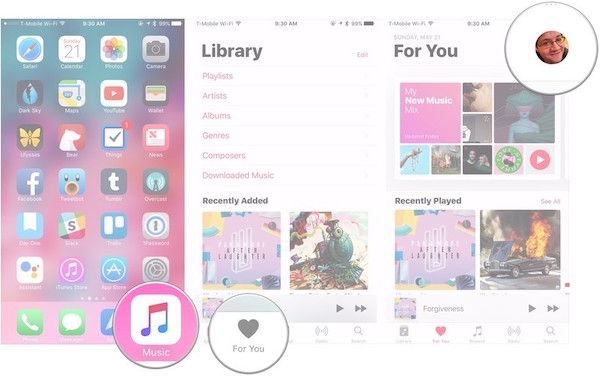
HomePod et Apple TV
Si vous possédez un HomePod ou une Apple TV, vous voudrez peut-être savoir que ces appareils sont différents de ce qui est décrit ci-dessus. En effet, Apple TV et HomePod ne fixent pas de limite au nombre d'appareils que vous êtes autorisé à utiliser pour diffuser Apple Music. Cela signifie qu'avec l'utilisation d'appareils à domicile et conçus à domicile, tels que ceux mentionnés, il est possible d'avoir de la musique Apple sur plusieurs appareils. Ainsi, vous pouvez lire Apple Music sur plusieurs appareils, par exemple sur des Apple TV, tout en profitant de la musique sur votre iPhone, iPod ou ordinateur Mac.
Les procédures et méthodes ci-dessus se trouvent uniquement dans l'application Apple Music. Et si votre vision était d'avoir de la musique Apple sur plusieurs appareils en dehors de l'application et des appareils Apple ? Est-il possible de lire Apple Music sur plusieurs appareils tels que des lecteurs MP3 ? Voyons ce sujet dans la prochaine partie de ce post.
Partie 2. Comment télécharger des morceaux de musique Apple pour les lire sur plusieurs appareils ?
En réponse à la question de la section précédente, oui, il est possible de profiter d'Apple Music sur plusieurs appareils et différents lecteurs audio. Cela passe par l'utilisation d'un outil professionnel capable de télécharger du contenu Apple Music. Mais il n'a jamais été facile de télécharger le contenu d'Apple Music puisqu'il est protégé par DRM. Ainsi, l'outil que vous devez sélectionner pour cette procédure est quelque chose qui est également capable de Suppression de DRM.
Pour ce processus, le meilleur outil que vous pouvez utiliser est Convertisseur de musique Apple Music d'AMusicSoft. Tout d'abord, cet outil peut parfaitement supprimer le DRM des pistes. Une fois le DRM supprimé, AMusicSoft peut procéder à la conversion des contenus. Comme mentionné précédemment, ce convertisseur de musique peut également convertir parfaitement les pistes Apple Music en formats de sortie simples compatibles avec certains autres appareils tels que les lecteurs MP3. Les formats disponibles dans AMusicSoft incluent MP3, WAV, AAC, FLAC, AC3 et M4A. En fait, AMusicSoft n'est pas seulement utilisé pour les pistes et les listes de lecture, il peut également être utilisé pour convertir des livres audio iTunes et Audible. De plus, AMusicSoft peut traiter tout à une vitesse de conversion 16x plus rapide, tout en vous offrant la meilleure qualité originale des chansons converties. De plus, les détails importants des pistes sont également conservés et préservés même après la conversion.
Pour être honnête, il existe d'autres fonctions et avantages que vous pouvez obtenir en utilisant AMusicSoft Apple Music Converter. N'hésitez pas à tout découvrir au fur et à mesure que vous utilisez l'application pour de telles procédures. Pour l'instant, discutons d'abord des étapes à suivre pour avoir de la musique Apple sur plusieurs appareils à l'aide d'AMusicSoft.
Étape 1 : Téléchargez AMusicSoft Apple Music Converter, puis installez-le et exécutez-le sur votre appareil
Pour effectuer la procédure, vous devez d'abord exécuter l'application sur votre appareil pour pouvoir l'utiliser. Pour obtenir l'application AMusicSoft, ouvrez votre navigateur et recherchez le site Web officiel d'AMusicSoft. C'est ici que vous pouvez localiser et télécharger l'application. Après le processus de téléchargement, procédez à l'installation et au lancement de l'application.
Téléchargement gratuit Téléchargement gratuit
Étape n ° 2: sélection des morceaux de musique Apple
Passons à l'étape suivante, vous devez maintenant sélectionner et ajouter les pistes à télécharger. Mais avant cela, AMusicSoft effectuera d'abord une analyse rapide des chansons. Notez que le temps consacré à l'analyse est directement proportionnel au nombre de pistes enregistrées dans votre bibliothèque.
Une fois les pistes complètement scannées, vous pouvez maintenant procéder à l'ajout des chansons. Dans l'onglet Conversion, cochez la case à côté de chaque chanson que vous souhaitez ajouter pour la conversion.

Étape n ° 3 : sélection du format de sortie
Comme vous le remarquerez, il y a une section ci-dessous allouée pour la sélection du format de sortie. Définissez simplement le format que vous souhaitez avoir, par exemple, le format MP3. Vous trouverez ci-dessous la sélection du chemin de sortie. Vous pouvez changer le dossier initialement placé dans celui-ci. En outre, vous pouvez modifier les paramètres de débit binaire et de fréquence d'échantillonnage.

Étape n ° 4 : Sélectionnez le bouton Convertir
Pour enfin démarrer le processus de conversion, cliquez sur le bouton Convertir qui est placé dans le coin inférieur droit de la fenêtre. Après quelques minutes, vous pouvez déjà voir toutes les pistes converties avec succès en sélectionnant l'onglet Converti à côté de Conversion.

Après avoir suivi toutes les étapes ci-dessus, vous pourrez désormais profiter d'Apple Music sur plusieurs appareils. Lorsque vous utilisez le convertisseur de musique en vedette, vous avez sûrement remarqué maintenant que cela vous fera le meilleur à long terme. Pourquoi? C'est parce qu'une fois le contenu converti et téléchargé, non seulement vous pouvez avoir de la musique Apple sur plusieurs appareils grâce au transfert et au déplacement de fichiers, mais vous pouvez également les conserver pour toujours. Cela signifie que même si votre abonnement Apple Music est annulé ou expiré, vous avez toujours les chansons sur votre stockage. Cela vous coûtera totalement moins d'argent.
Partie 3. Conclusion
Le passage à un forfait familial est également très utile pour profiter de la musique Apple sur plusieurs appareils. Cependant, seuls 6 membres au total peuvent profiter de ces fonctionnalités. Si vous souhaitez contourner cette limitation, vous pouvez utiliser AMusicSoft Apple Music Converter pour télécharger les pistes et pouvoir utiliser plus de 6 appareils pour profiter du contenu.
Les gens LIRE AUSSI
Robert Fabry est un blogueur passionné, un passionné de technologie, et peut-être pourra-t-il vous contaminer en partageant quelques astuces. Il a également une passion pour la musique et a écrit pour AMusicSoft sur ces sujets.